Win10系统jar文件怎么运行
最近有很多小伙伴给小编留言说:想要用win10系统电脑打开jar文件运行时,却无法打开,这是很烦恼的事情,那么怎么样才能够打开jar文件,今天为了帮助大家,接下来小编就为大家带来win10怎么样打开jar文件的方法。希望能帮到有需要的朋友。
win10怎么样打开jar文件的具体方法:
1、首先打开windows 设置(Win+i组合键),点击【系统】;
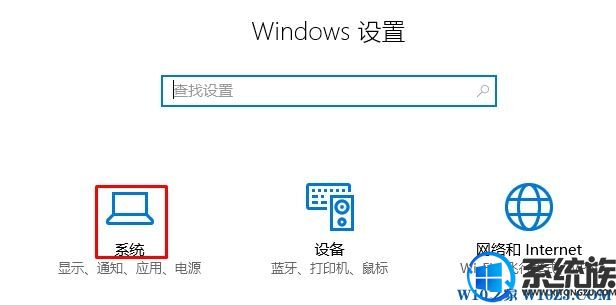
2、点击左侧的【默认应用】,在右侧查看计算机中是否以安装java,如果有的话,选中将其卸载掉;
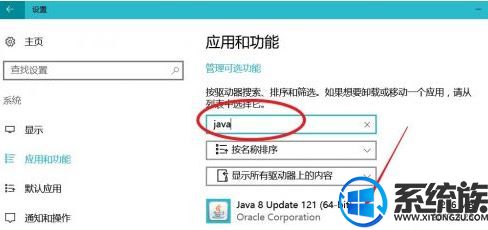
3、当然,删除以前的Java安装不是强制性的,我们可以直接下载最新版的java直接覆盖安装;
4、安装完成后如果依旧无法打开,则可以在【Windows 设置】界面点击【系统】-【默认应用】;
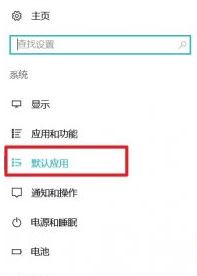
5、在右侧拉到最下面,点击“选择按文件类型指定的默认应用”;
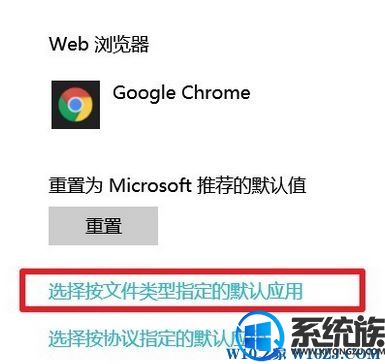
6、找到 .jar文件类型并选择 Java 即可。
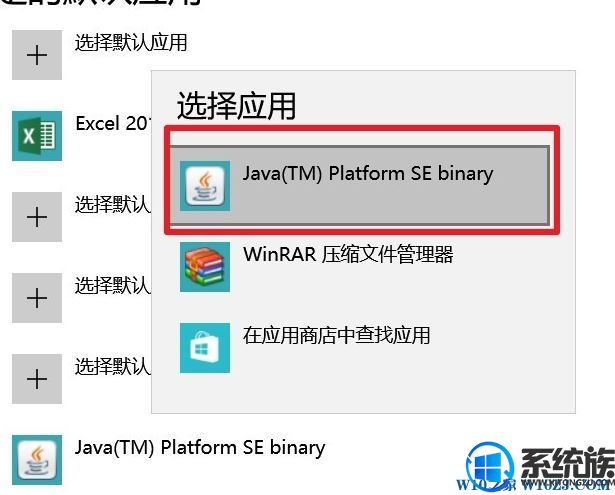
以上就是小编带来的Win10打开jar文件的具体操作方法,还不会的小伙伴赶紧操作起来,希望这篇文章能对大家起到帮助。关注系统天地精彩资讯教程不间断。










 苏公网安备32032202000432
苏公网安备32032202000432